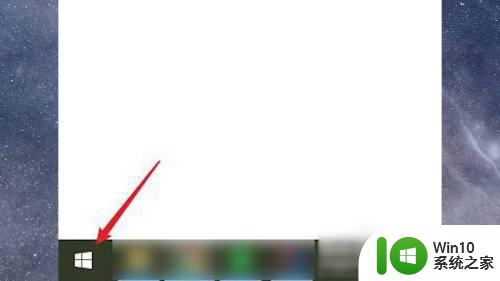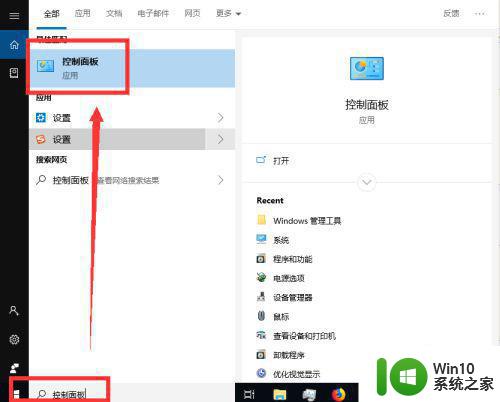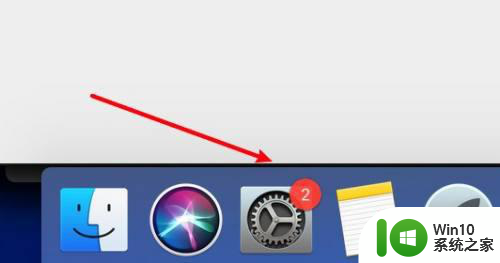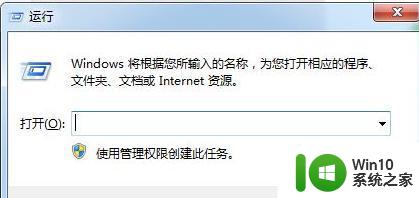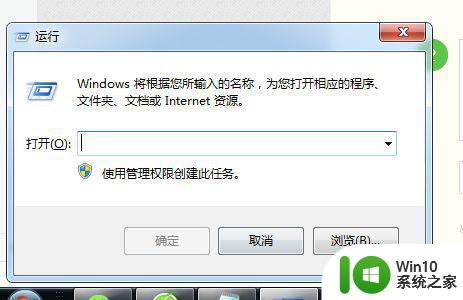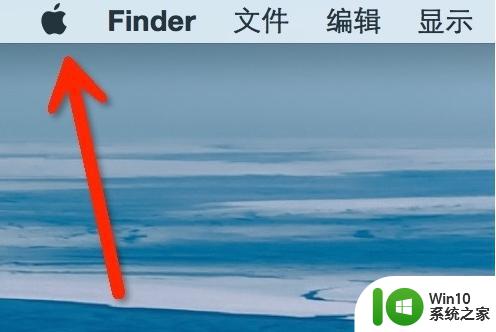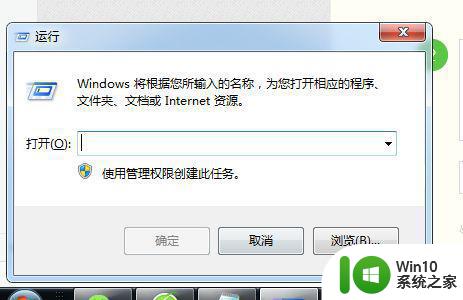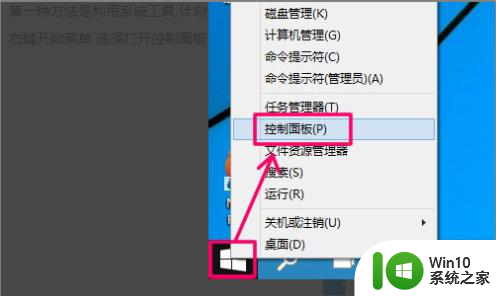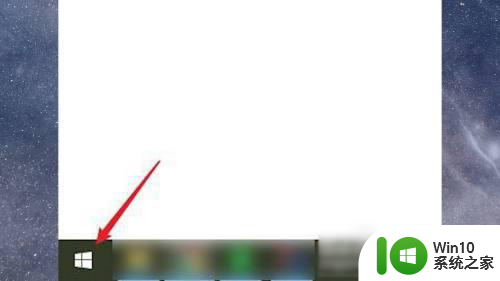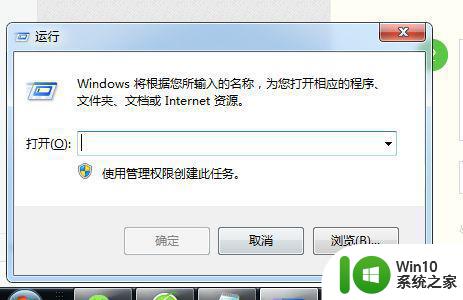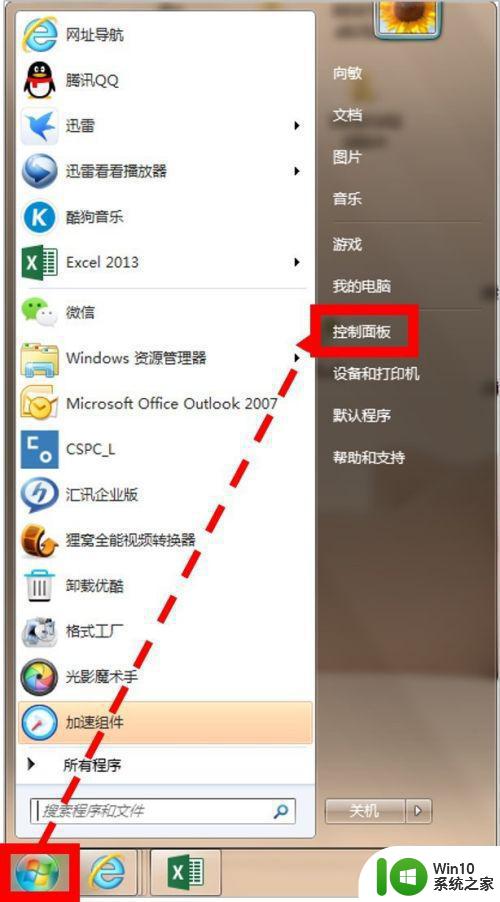360如何设置定时关电脑 360定时关机功能怎么用
360是一款广泛使用的安全软件,除了提供杀毒防护和优化电脑性能等功能外,它还具备定时关机的强大功能,通过设置定时关机,用户可以在一定时间内自动关闭电脑,不仅能够节省电力资源,还能够避免长时间运行电脑导致的过热问题。如何使用360的定时关机功能呢?在本文中我们将向大家介绍360如何设置定时关电脑的方法,帮助大家更好地利用这一实用功能。
具体步骤如下:
1、打开360安全卫士主窗口,然后点击窗口底部的“软件管家”。
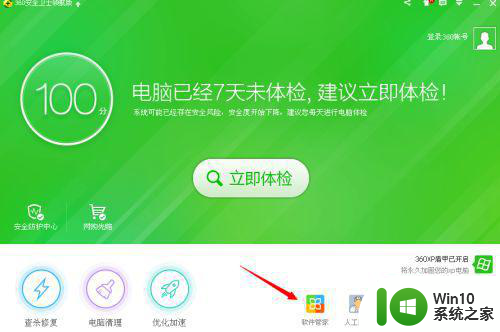
2、进入软件管家选项后,我们在它的窗口最下方找到“软件小助手”选项双击将它打开。
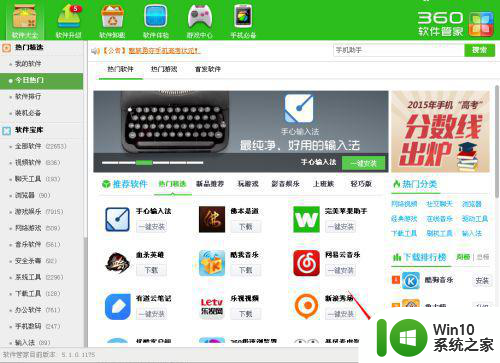
3、打开软件小助手后,我们在软件小助手的界面中找到“关机”选项且点击。
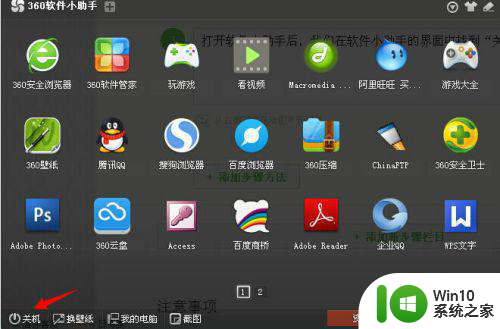
4、点击关机项,上方弹出列表我们点选“定时关机”,再从打开来的定时关机设置小窗口里选择好关机时间,并点击下方的“立即启用”。
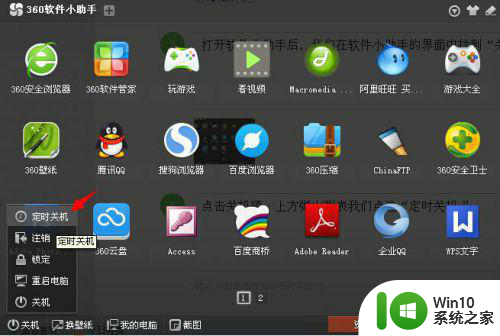
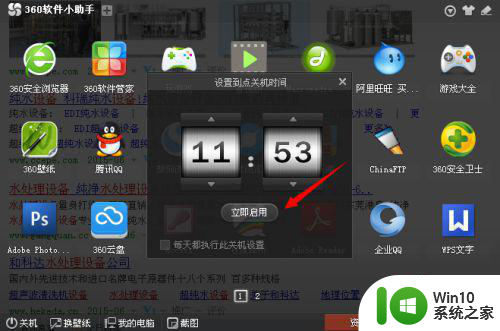
5、此外,除了软件小助手可以设置,我们还可以在主窗口点击打开“更多"选项进入到全部工具面板。
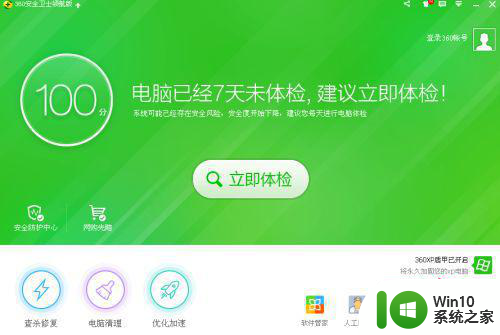
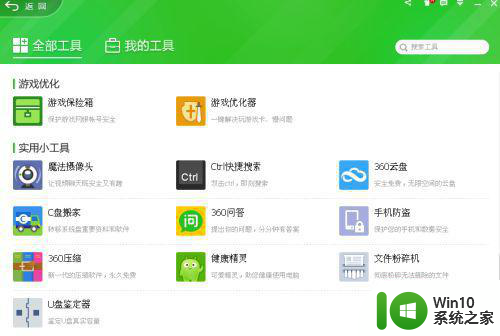
6、在全部工具面板中,我们点击添加“健康精灵”,添加好打开它,打开后我们可以看到电脑桌面右侧弹出一个可爱的小精灵,点击它,在它的头像上方出现四个图标,我们这里点击第三个“定时关机”选项。
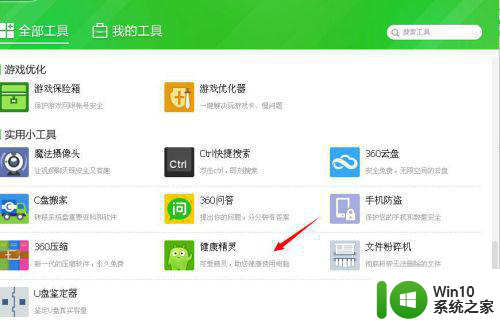
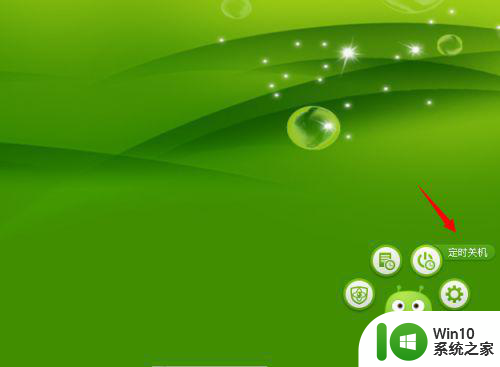
7、接着,弹出一个添加定时关机的小窗口,点击“添加”按钮弹出设置时间的窗口后,按自己的要求设置好关机时间即可。
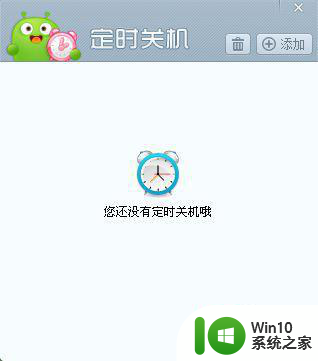
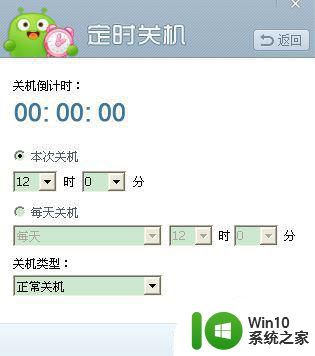
以上就是360如何设置定时关电脑的全部内容,还有不懂得用户就可以根据小编的方法来操作吧,希望能够帮助到大家。